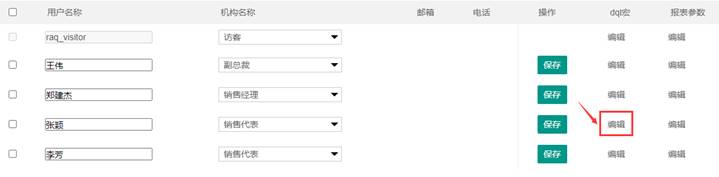快速入门
应用描述:
某地区金商百货批发公司在用报表中心应用系统,系统中有系统管理员、销售代表、销售经理和副总裁等职务机构。
系统管理员:主要负责管理系统资源、用户,还可对应分配权限。
销售代表:张颖和李芳,可以查看自己的客户和订单信息
销售经理:郑建杰,可以查看自己和手下员工的客户和订单信息
副总裁:王伟,可以查看分析全公司的销售情况
用户登录系统时会根据用户所属的不同机构权限,在报表中心中展现不同的功能树,查看不同的信息。
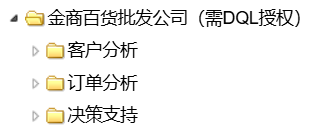
应用设计:
金商百货批发公司为了让员工能够随意查询各自权限下的客户和订单信息,因此在开始工作前,需要准备好分析文件。分析文件是由润乾报表分析控件生成的文件,想要进一步了解分析文件可参考《分析教程》。
DEMO应用已集成了上述应用场景,并已将需要用到的所有分析文件都设计好存放在本地安装目录,相关的页面配置也已在DEMO应用中完成。
接下来我们以上述应用场景为例,用分步的方式带您对报表中心有个快速的初体验。
第一步:打开[安装根目录]\report\bin目录,双击startreportcenter.bat “一键启动报表中心”
![]()
润乾报表内置了Hsql数据库和TOMCAT。通过“一键启动报表中心” 会同时启动。
也可通过报表设计器菜单本地应用 - 启动示例数据库启动数据库,本地应用 - 启动服务器或报表设计器工具栏最右方的【启动服务器】按钮![]() 启动TOMCAT服务器。
启动TOMCAT服务器。
第二步:登录报表中心系统
在浏览器地址栏中输入URL:http://localhost:6868/demo/raqsoft/center/centerIndex.jsp访问报表中心登录界面。
本应用已作为示例集成到了润乾报表中心DEMO中,使用超级管理员登录即可看到。
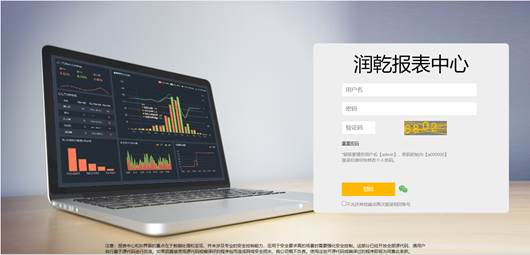
超级管理员用户名/初始密码:admin/a000000
访客用户名/密码:raq_visitor/a000000
注:超级管理员不可删除。
输入超级管理员用户名/密码,点击【登陆】,进入下图所示的页面就代表您已进入报表中心后台管理界面了。
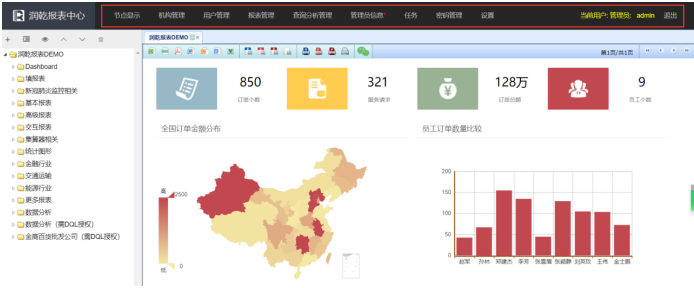
打开报表设计器,不打开任何报表,点击工具栏中的![]() 按钮也可以进入报表中心。
按钮也可以进入报表中心。

默认情况下,程序会使用访客的身份登录,直接体验产品DEMO。但此时,如果我们的系统管理员需要对应用设置用户权限,需要先点击右上角的【退出】按钮登出,然后使用超级管理员账号登录。
访问报表中心页面登录完成后,如无需了解DEMO应用部署的详细配置步骤,可直接跳至第八步,使用缺省已添加的王伟、郑建杰、张颖、李芳四个用户登录(密码:a000000),访问分析文件。
第三步:导入分析文件
将应用设计中提到的本地创建好的分析文件通过查询分析管理导入到报表中心系统中。
如下图所示:
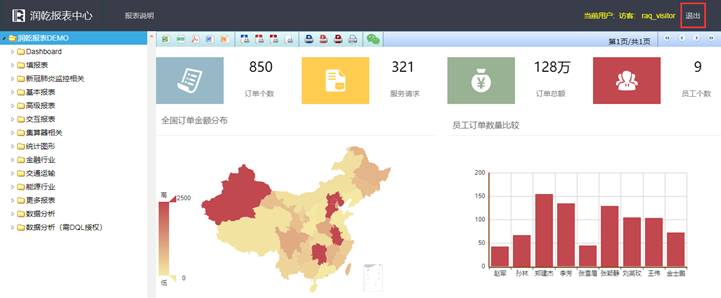
如需继续添加文件,可按下图提示,点击【添加】按钮添加即可。
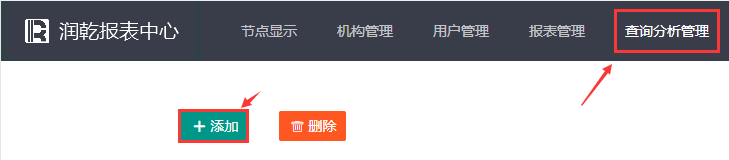
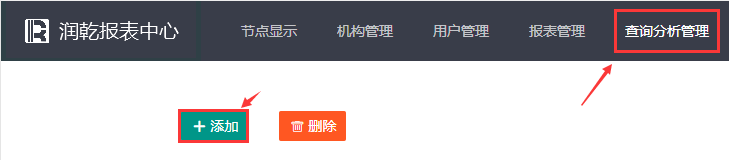
上传时的文件类型和路径有多种选择,下拉中的文件类型和路径是一一对应的关系:
dct文件 -> dcts(文件类型:.dct)
vsb文件 -> vsbs(文件类型:.vsb)
数据文件 -> analyseFiles(文件类型:.xls/.xlsx/.csv/.txt/.btx/.ctx)
查询文件(qyx) -> analyseFiles(文件类型:.qyx)
分析文件(olap) -> analyseFiles (文件类型:.olap)
DBD文件 -> analyseFiles(文件类型:.dbd)
导入分析文件在这里其实就是指的导入被分析的数据文件,本例我们主要介绍如何上传本地分析文件到报表中心,具体关于其他类型文件的说明介绍可参考《分析教程》。
第四步:添加节点,发布分析文件
发布分析文件是指将已上传的分析文件添加在报表中心左侧树节点。
为了把不同用途的分析文件放在不同的目录下,发布前需要先将应用的树形目录结构创建好。
点击【新增子节点】![]() /【同级插入节点】
/【同级插入节点】![]() 按钮,添加节点。
按钮,添加节点。

添加目录时,节点类型选择“分类夹”,输入节点名称后提交。

DEMO应用中默认已建立“金商百货批发公司” 、“客户分析”、“订单分析”、“决策支持”四个目录,并已在目录下上传了分析文件。
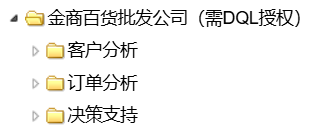
文件目录创建好,接下来挨个发布之前上传到查询分析管理中的分析文件。
比如在客户分析下添加雇员商品分析.olap,需先选择客户分析节点,点击【新增子节点】![]() 按钮,添加节点。
按钮,添加节点。
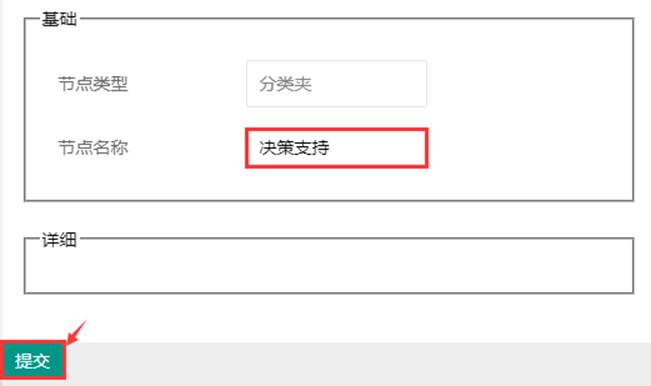
发布分析文件时节点类型选择“DQL分组分析”,按下图红框所示依次填入节点属性,提交后,选择的分析文件就发布到客户分析分类夹下了。

用同样的方法将已经上传的分析文件根据应用描述中的要求逐个发布至“客户分析”/“订单分析”/“决策支持”分类夹下。
分析文件全部发布后,管理员页面左侧的树结构如下图:
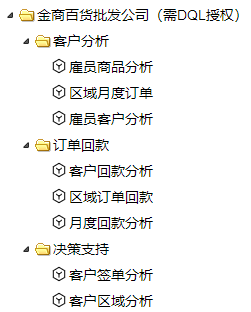
第五步:添加机构管理
每个员工所属的部门不同,需将应用描述中提及的部门在机构管理中添加成机构,这里我们建立了“副总裁”、“销售经理”、“销售代表”三个机构。并已对机构添加了对应的权限。
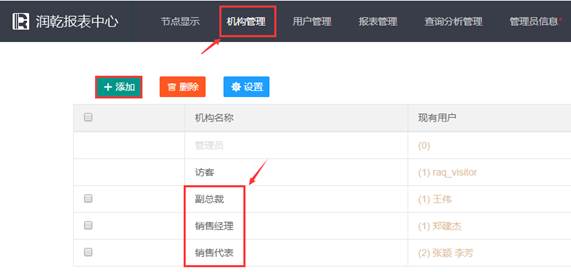
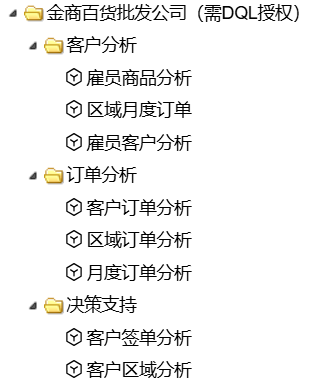
基础权限:设置该机构下的用户登录系统后,是否可以显示报表管理、查询分析管理、用户管理按钮。

数据源权限:设置远程服务及访问olap分析文件时,对数据源的访问权限,数据源来源于raqsoftConfig.xml。

报表管理权限:既能控制报表管理中目录的使用,还能控制远程服务对报表中心目录的访问。
报表管理导入文件时,可通过选择路径,将文件导入到对应的报表文件目录或集算器文件目录。
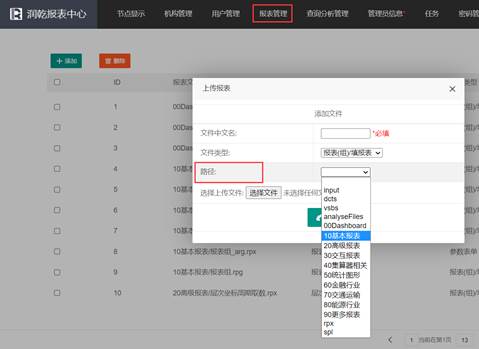
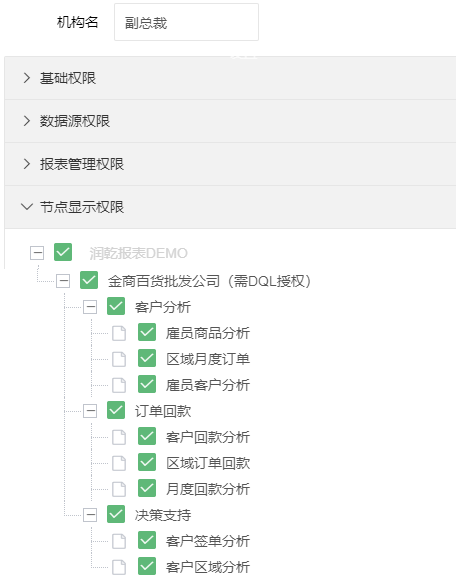
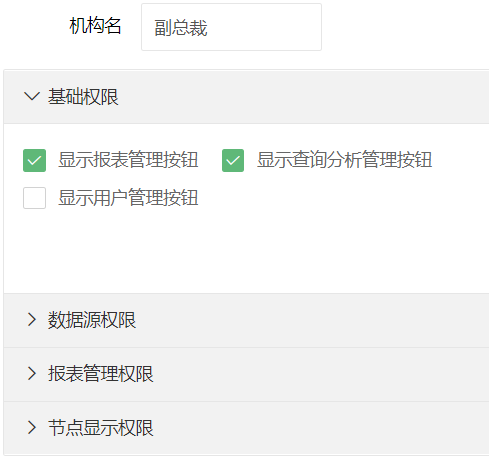
节点显示权限:设置该机构下的用户可以查看的报表显示节点。
分别为当前应用场景中的机构添加节点的访问权限:
在机构管理下,选择“副总裁”,打开“节点显示权限”,勾选3个分类夹下的所有节点并提交。此时副总裁王伟就拥有查看这3个分类夹下所有节点的权限。
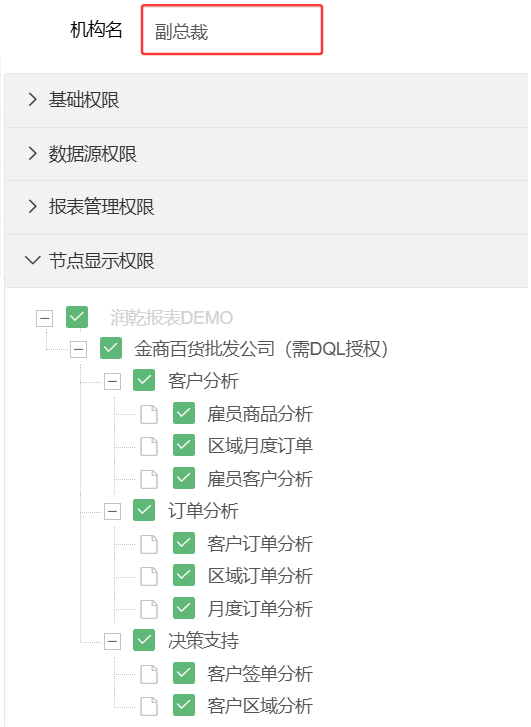
同样的方式设置销售经理的节点访问权限。
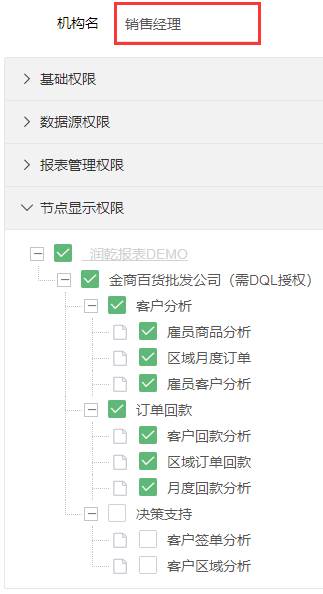
当前应用只涉及到查询分析管理,所以此步无需配置数据源和报表管理权限,关于这两个权限的设置,在后面创建机构/用户章节有具体介绍。
第六步:添加用户
为了能够让员工都可以登录访问报表中心,超级管理员需要在用户管理中为每个员工添加各自所属的用户,并且按部门划分,赋予不同的机构。
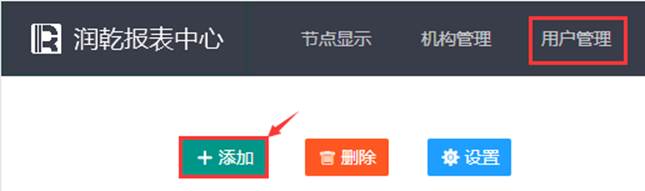
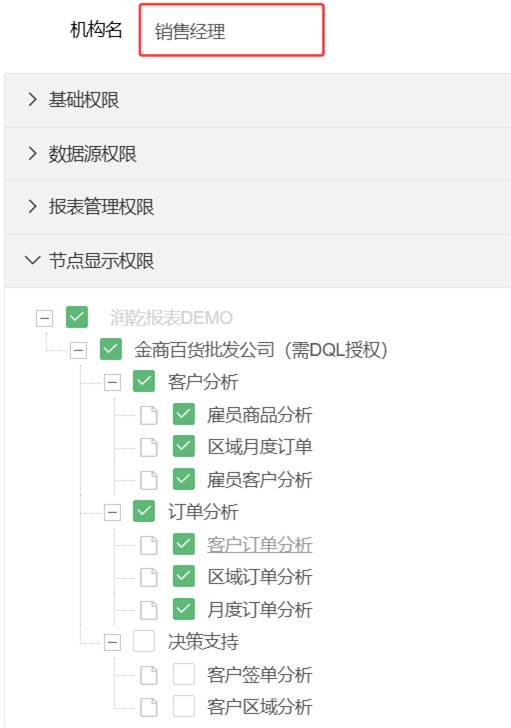
点击【添加】按钮,输入用户名,选择所属机构,保存,该用户就添加到报表中心系统了,新建用户的缺省密码为:a000000。
如下所示,DEMO应用缺省已添加了王伟、郑建杰、张颖、李芳四个用户。
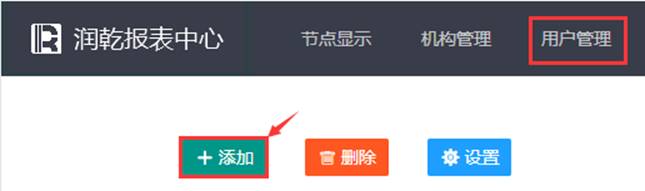
依照应用描述中所说的张颖和李芳都是销售代表,二人仅可查看自己的客户和订单信息,对于同一个分析文件来说,想要实现不同用户登录之后看到不同的分析数据,这时可选择使用上图中的DQL宏来实现权限控制。
添加DQL宏时可视条件有自定义和vsb文件两种方式,在DEMO应用中我们使用的是预先已准备好的可视文件(.vsb),并给vsb文件传递不同的宏值(vsb文件需要先通过查询分析管理上传至报表中心)。
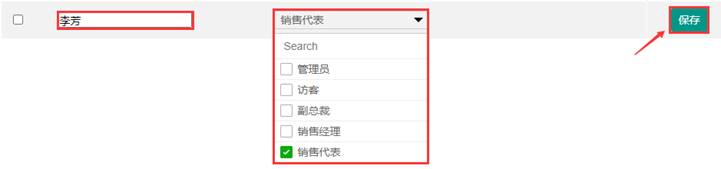
sales.vsb中订单的可见条件如下:
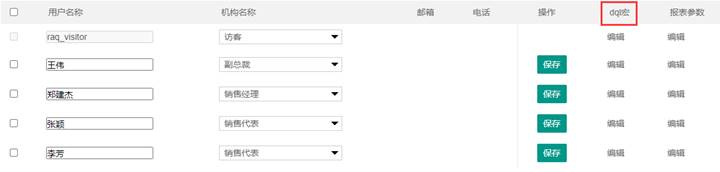
关于可视文件的具体制作方法就不做详细介绍了,可参考《分析教程》进一步学习。这里只需要知道在可视文件中可以设置可见条件,然后通过传递不同的宏值实现不同用户查看不同的分析信息就可以了。
如需更改DQL宏,按下图所示操作即可:
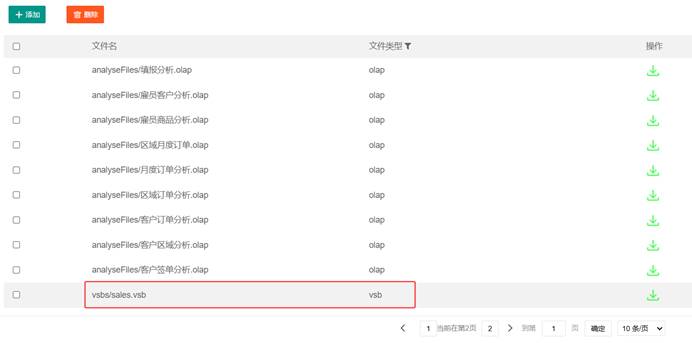
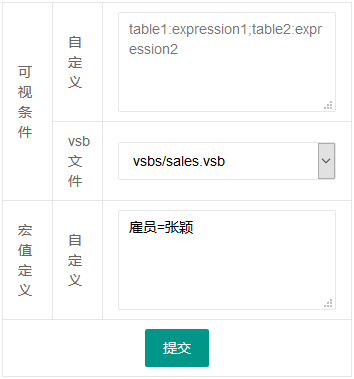
通过上面的介绍相信您已经对宏的使用有了基本认识,更多关于DQL宏如何灵活定制,还可进一步学习数据权限控制小节。
第七步:设置节点访问权限
DEMO应用已为节点添加了访问权限。设置方法如下:
为用户设置节点访问权限:
在机构管理下,选择“销售代表”,打开“节点显示权限”,选中 “雇员商品分析”节点,在右侧用户下拉列表里不要勾选用户张颖和李芳,并提交。此时销售代表下的用户张颖和李芳就拥有查看这个节点的权限。
注:针对某个节点的访问权限,若勾选某个用户则表示该用户不能访问该节点。
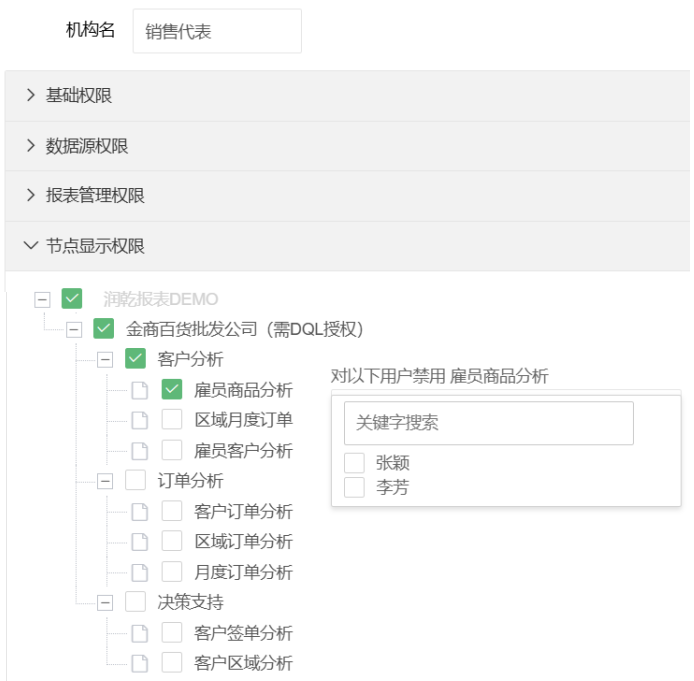
同样的方式设置“客户分析”和“订单分析”分类夹下的其他节点访问权限。
第八步:访问分析文件
退出管理员用户,用普通销售代表用户登录,例如输入用户名为:李芳,密码:a000000。成功登录应用后,在左边树中点“雇员商品分析”,分析当前用户的订单,会发现李芳只能查看到自己的订单情况。